В этом уроке мы будем создавать красивую золотую бабочку с бриллиантами.
Для начала сохраните эту картинку с бриллиантом - 
А теперь зайдите в Редактирование > Определить узор… (Edit - Define pattern). Теперь у нас есть бриллиантовый узор.
Приступаем к созданию самого логотипа.
Создайте новый документ размером 300х300 рх. Установите в качестве основного цвет #bb6b0c, и в качестве фонового #d28714. Возьмите инструмент Произвольная фигура  (U). Выберите фигуру бабочки. Теперь нарисуйте бабочку на холсте, а
затем 2 раза щелкните по слою (в палитре слоев), чтобы открыть стили
слоя.
(U). Выберите фигуру бабочки. Теперь нарисуйте бабочку на холсте, а
затем 2 раза щелкните по слою (в палитре слоев), чтобы открыть стили
слоя.
Выберите Наложение градиента (Gradient overlay)
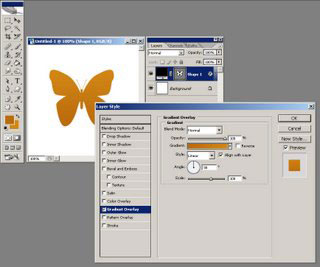
а затем Тень (Drop Shadow), установите параметры тени: непрозрачность = 40%, цвет #4b545d, смещение = 10 рх, размах = 0 рх, размер = 60 рх.
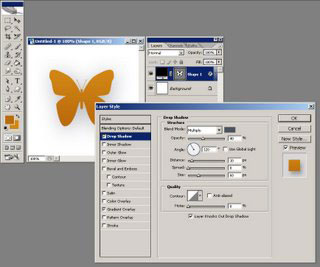
Теперь выберите стиль Тиснение (Bevel and Emboss). Установите такие параметры:
глубина = 810%, размер = 8 рх, смягчение = 0 рх, углы: 135 и 30 градусов, в режиме подсветки установите белый цвет, а в режиме тени – черный с непрозрачностью 60%. Контур глянца выберите, как на картинке ниже:
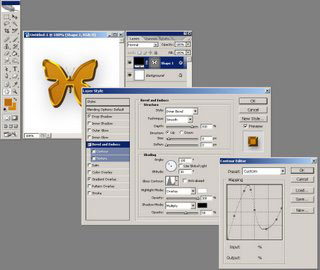
Теперь выберите Глянец (Satin). Параметры: цвет белый, непрозрачность 25%, угол 19 градусов, смещение 27 рх, размер 16 рх, контур выберите, как на картинке ниже.
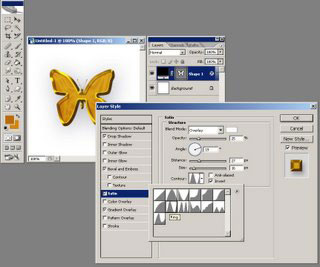
Создайте новый слой и установите его над слоем с
формой бабочки. Ctrl + клик по слою с бабочкой, чтобы сделать
выделение.
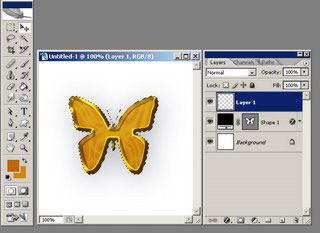
Перейдите в Select > Modify > Contract (Выделение > Модификация >Сжать), размер 7 рх. Выделение должно выглядеть так:
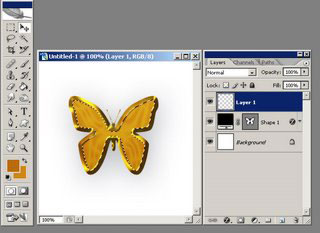
Нажмите D. Нажмите на новый слой, не снимая выделения,
и заполните его черным цветом. Теперь дважды кликните по слою залитому
черным цветом, чтобы открыть стили слоя. Выберите Outer Glow (Внешнее свечение), установите параметры: режим Overlay (перекрытие), цвет белый, непрозрачность 75%, размах 65%, а размер 3 рх.
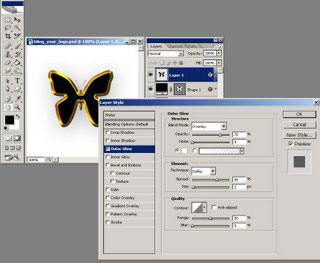
Далее выберите Stroke (Обводка). Параметры: размер 1рх, положение снаружи, режим Мягкий свет (Soft Light), цвет черный, непрозрачность 80%.
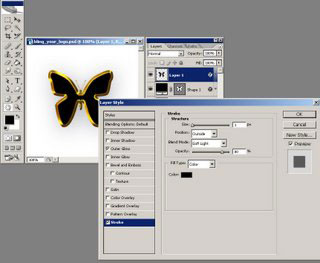
Теперь нажмите Ctrl и кликните по слою с черной бабочкой, чтобы его выделить, а теперь создайте над ним новый слой.
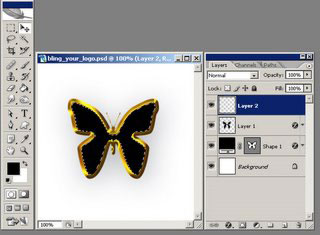
Перейдите в Edit > Fill (Редактирование >Заливка) и выберите там узор бриллиантика, который мы сохранили в начале урока.
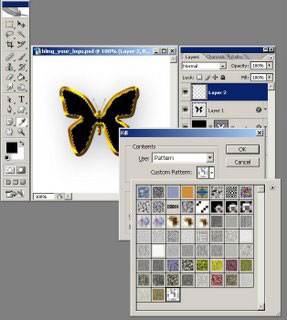
Нажмите ОК, а затем нажмите Ctrl + D, чтобы отменить выделение. Теперь логотип готов.
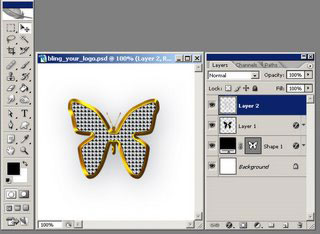

Для большей красоты вы можете добавить еще немного
бликов, для этого используйте кисти. Так наш логотип будет выглядеть
более естественно!

|